Dacă doriți să vă personalizați routerul wireless Telstra și apoi să vă asigurați și să gestionați rețeaua de afaceri sau de afaceri, trebuie să știți cum să accesați setările routerului Telstra în primul rând. Pașii de conectare a routerului Telstra sunt destul de simpli și oricine le poate urmări și accesa tabloul de bord de administrare a routerului .
În acest articol vă vom arăta cum să vă autentificați la tabloul de bord de administrare al routerului Telstra și cum să schimbați parola de administrare și setările WiFi implicite. Cu toate acestea, totul va fi mai bun dacă pregătiți un lucru sau două înainte de a începe să urmați pașii descriși mai jos.

Ai de gând să ai nevoie
Procesul de conectare Telstra va fi mult mai ușor și mai rapid dacă sunteți bine pregătit. Pentru a fi mai precis, acestea sunt lucrurile pe care trebuie să le aveți pentru a vă conecta la routerul dvs. Telstra.
Aveți nevoie de un dispozitiv precum un computer sau un dispozitiv mobil (smartphone sau tabletă) și acel dispozitiv trebuie să fie conectat la rețeaua dvs.
Apoi, trebuie să aveți detaliile de conectare implicite sau personalizate ale routerului. Puteți vedea acestea tipărite pe un autocolant care poate fi găsit sub sau în spatele routerului, puteți verifica manualul utilizatorilor sau verificați secțiunea următoare.
Care sunt detaliile implicite de conectare a administratorului routerului Telstra?
Routerele Telstra au detaliile de conectare la administrare predefinite în fabrică. Sunt:
IP implicit Telstra Router: 192.168.15.1
Numele de utilizator implicit de administrare Telstra: Admin
Parola de administrare Telstra implicită: Telstra
După cum puteți vedea, aceste detalii de conectare implicite pot fi ghicite cu ușurință, astfel încât este recomandat să le schimbați. Cu toate acestea, dacă ați modificat aceste detalii implicite de conectare a administratorului, va trebui să le utilizați pe cele personalizate pentru a finaliza procesul de conectare.
Cum să vă conectați la routerul Telstra?
După ce pregătiți lucrurile pe care tocmai le -am menționat, restul procesului de conectare este destul de simplu și ușor de urmărit.
Pasul 1 - Asigurați -vă că sunteți conectat
Dispozitivul pe care îl utilizați pentru a vă autentifica la routerul Telstra trebuie să fie conectat la rețea. Nu contează dacă o veți conecta prin WiFi sau veți folosi o conexiune cu fir. Este important ca dispozitivul să fie conectat. Motivul principal pentru aceasta este că, în mod normal, doar dispozitivele conectate pot fi utilizate pentru a accesa setările routerului . În caz contrar, procesul de autentificare va eșua.
Pasul 2 - Începeți browserul web preferat
Când conectați dispozitivul, deschideți browserul web pe care îl utilizați cel mai frecvent. Luați în considerare ca un instrument pentru a accesa tabloul de bord admin, adică afișarea interfeței bazate pe Web Routers. Acest lucru face ca managementul routerului să fie destul de simplu și simplu. Puteți utiliza orice browser web dorit, trebuie doar să vă asigurați că este actualizat. Vă rugăm să rețineți că unii producători de router recomandă utilizarea Microsoft Edge sau Chrome pentru a evita conflictele potențiale cu interfața bazată pe Web Routers.
Pasul 3 - Introduceți adresa IP Telstra în bara URL
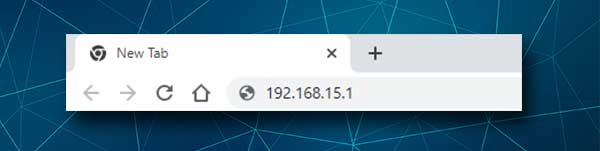
IP -ul implicit al routerului Telstra (192.168.15.1) ar trebui să fie introdus în bara URL a browserelor. După aceea, apăsați butonul Enter sau Go și ar trebui să vedeți pagina de conectare a routerului Telstra, unde trebuie să introduceți numele de utilizator și parola Admin.
În cazul în care tastați IP -ul în mod incorect sau routerul utilizează o altă adresă IP, puteți retipla IP -ul și puteți încerca să vă autentificați din nou sau să găsiți adresa IP a routerului corect folosind acest ghid.
Pasul 4 - Introduceți acreditările de conectare a administratorului Telstra
Când apare pagina de conectare a routerului Telstra, completați câmpurile necesare. Tastați administratorul ca nume de utilizator și Telstra ca parolă. Apoi apăsați butonul de conectare .
Dacă totul a fost corect, ar trebui să vedeți tabloul de bord de administrare a routerului Telstra acum. Veți observa că setările sunt bine organizate în de bază și avansate și ar trebui să puteți găsi cele pe care doriți să le modificați destul de repede.
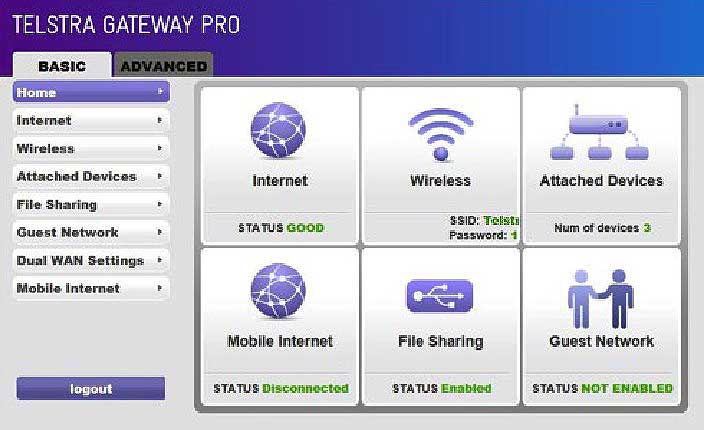
Adăugarea de straturi suplimentare de securitate în rețeaua dvs. este întotdeauna recomandată, iar primele două cu care ar trebui să începeți sunt să schimbați parola de administrare și numele WiFi și parola. Să vedem unde puteți găsi aceste setări.
Cum să schimbați parola de administrare Telstra?
Această modificare specială a setărilor va împiedica pe oricine să acceseze tabloul de bord de administrare a routerului fără permisiunea dvs. După cum ați putut vedea deja, detaliile de conectare la administrator sunt destul de simple și pot fi ghicite sau găsite destul de ușor. Iată cum puteți găsi aceste setări.
1. Conectați -vă la routerul dvs. Telstra.
2. Faceți clic pe fila Advanced din partea de sus.
3. Acum, în meniul din stânga, faceți clic pe Administrare și apoi pe Setarea parolei.
4. Acum completați câmpurile necesare:
Parolă veche - Introduceți vechea parolă de administrare aici
Setați parola - Introduceți noua parolă de administrare aici
Repetați parola nouă - retipați noua parolă de administrare. Vă rugăm să nu -l copiați/lipiți.
5. Faceți clic pe butonul Aplicare pentru a salva noua parolă de administrare.
Notă: Când salvați noua parolă de administrare, asigurați -vă că o mențineți scrisă undeva pentru utilizare ulterioară. În cazul în care îl uitați, va trebui să resetați routerul la setările din fabrică și apoi să vă autentificați cu detaliile de conectare implicite și să configurați routerul de la început.
Cum să schimbați numele și parola Telstra WiFi?
Schimbarea parolei wireless din când în când este foarte recomandată. În același timp, schimbarea numelui rețelei este ceva ce doriți să faceți pentru a -l face mai personal sau mai legat de afaceri. Aceste setări pot fi schimbate cu ușurință și aici este locul în care le puteți găsi.
1. Accesați setările routerului Telstra.
2. Faceți clic pe fila de bază din meniul orizontal.
3. După aceea, faceți clic pe wireless în meniul din stânga. Pagina de setări wireless va oferi opțiunile atât pentru rețelele de 2.4 cât și pentru 5 GHz.
4. În câmpul Nume (SSID) ștergeți numele și tastați rețeaua veche în noul.
5. În secțiunea Opțiuni de securitate, selectați WPA2-PSK (AES) .
6. În parola (cheia de rețea) ștergeți vechea parolă wireless și introduceți -o pe cea nouă.
7. Sub această secțiune sunt setările de 5 GHz, astfel încât să fac aceleași modificări ca mai sus. Puteți utiliza aceeași parolă WiFi, dar asigurați -vă că utilizați un nume de rețea diferit pentru fiecare.
8. La sfârșit faceți clic pe butonul Aplicare și conectați dispozitivul la noua rețea wireless cu noua parolă WiFi.
Notă: Nu uitați să actualizați parola WiFi pe celelalte dispozitive wireless pe care le utilizați.
Citire recomandată:
- Cum să anulați internetul Telstra? (Un scurt ghid)
- Ce este Fon Wi-Fi? (Tot ce trebuie să știți despre FON Wi-Fi)
- Ce este un interval de rotație cheie de grup? (Rotația cheii grupului WPA a explicat)
Cuvinte finale
Sperăm că acest articol v -a ajutat să accesați cu succes tabloul de bord de administrare a routerului Telstra. După aceea, schimbarea parolei de administrare și a setărilor wireless este destul de simplă și doar aceste două modificări vor face rețeaua dvs. mai sigură .
Există, de asemenea, câteva alte opțiuni de securitate, cum ar fi activarea filtrării Mac, care permite firewall -ul integrat, crearea unei rețele separate pentru oaspeții dvs., schimbarea adresei IP implicite, ascunderea SSID și altele. Fiecare dintre aceste modificări ar trebui să adauge un strat suplimentar de securitate în rețeaua dvs., astfel încât nu va trebui să vă faceți griji cu privire la securitatea conexiunii și a fișierelor personale și a datelor.
